在Windows10系统中,如果用户对自己的本地账户名称不满意的话是可以进行修改的,那么具体应该怎么操作呢?大家需要先打开管理面板,之后依次打开本地用户和组、用户,之后就会在右侧界面看到这台电脑上的所有账户了,想要修改哪个账户只要选中它,就能直接键入修改了,是不是非常简单呢?
windows10本地账户名称修改教程:
1、首先在主桌面中找到此电脑,然后鼠标右键单击管理选项;
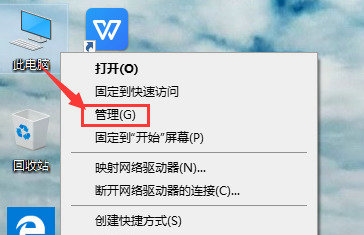
2、接着我们在打开的窗口左侧功能栏之中找到“本地用户和组”,单击选中。接着在展开区域双击用户选项;
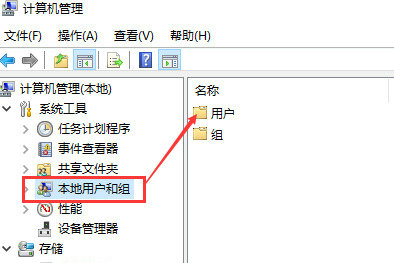
3、现在再打开用户选项后可以看到本机所有的账户;
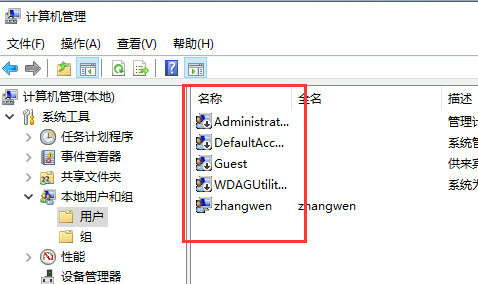
4、最后选中需要修改账户名的账户,在账户名称上点击“修改账户名”就可以啦。
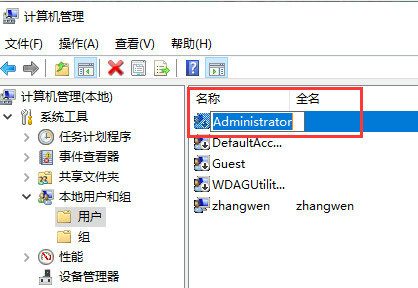
以上就是windows10如何修改本地账户名称 windows10本地账户名称修改教程的内容分享了。